アドセンスの審査に申請するために用意する固定ページについて
挑戦者Zです。
今日はアドセンスの申請で必須となる固定ページ設定についてご紹介します。
まずこのサイトは、以前の記事にも書いたように記事を3つ書いた時点でGoogleアドセンスの審査に申し込んで、直ぐに合格しています。
★詳しくは下の記事をご覧ください★
Googleアドセンスの審査に1回で受かったしかも審査期間1日の以内の考察に挑戦
おそらく、たまたまタイミングが良かったかと思いますが、外形上必要とされるポイントは押さえて申請しているので、その点が良かったものと思います。
そこで、私が対策した外形上必要とされているポイントをご紹介していきたいと思います。
ポイントとしては、『プライバシーポリシーの作成』と『お問い合わせの作成』です。
プライバシーポリシーの作成について
この部分は、私は『wordpress プライバシーポリシーの作成』で検索してそのまま作りました。
ですので、詳しく説明できません。
これではブログとしての弱点があると指摘されそうですが、自分で詳細に作るよりも、すでにあるものを活用してもらった方が良いと思いここでは、検索ワードのみを出すことにとどめます。
申し訳ありませんが、『wordpress プライバシーポリシー 作成方法』で調べてください。
お問い合わせの作成について
こちらについては、プラグインの追加ですので、解説が簡単です。
このサイトは、wordpressで作成しているので、お問い合わせの作成についてもwordpressの場合についてどう作成するのかについて解説します。
wordpressでお問い合わせの作成をするには、プラグインを追加することで作成できます。
追加するプラグインは[『Contact Form 7』というものです。
お問い合わせフォーム作成 ステップ1
『Contact Form 7』を『検索して』⇒『インストール』⇒『有効化』します。
そうすると、左側のメニューのコメントの下に『✉お問い合わせ』というメニューが追加されます。
お問い合わせフォーム作成 ステップ2
そこから、新規作成を選択して、タイトルに『お問い合わせ』と入力して一番下に移動して保存します。
内容はデフォルトのままで大丈夫です。
※ここで、自動返信設定や返信メッセージ設定もできますが、アドセンスに必要なものとしては、お問い合わせフォームだけで十分です。
コンタクトフォーム作成 ステップ3
保存した後に、もう一度コンタクトフォームを開きます。
そこから、コンタクトフォームの編集を選び、タイトルのすぐ下に『このショートをコピーして・・・』があるので、その部分をコピーします。
そして、サイドメニューの『固定ページ』から新規追加を選択し、新規に固定ページを作成します。
表題に『お問い合わせ』を書いて、内容の部分に先ほどコピーしたものをペーストします。
これで大丈夫?と思うかもしれませんが、これで保存を押して完成です。
確認のために、固定ページを開いて、お問い合わせになっているかを確認してください。
これで、お問い合わせフォームは出来上がりです。
まとめ
一度作ってしまえば、ほとんどいじることにない『プライバシーポリシー』や『お問い合わせページ』ですが、あるのとないのとでは全然違います。
しっかりと作って、Googleアドセンスに申請して、収益の前提をクリアーしましょう!!
そこから、新たな挑戦の始まりです。
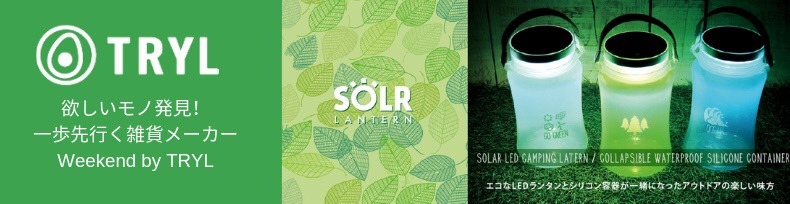











最近のコメント